如何设置3DMax的虚拟内存?
溜溜自学 室内设计 2021-03-30 浏览:3021
工具/软件
电脑型号:联想(Lenovo)天逸510S
操作系统:Windows7
软件名称:3DMax2014
步骤/教程
首先设置虚拟内存是整个系统的,不是仅仅只是3DMAX的。
1、在计算机图标上右键,弹出的菜单里选择属性;
2、在弹出的系统对话框里,看左边,有一个控制面板主页,在它下面,有一个高级系统设置,点它;如图:
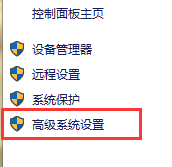
3、在弹出的系统属性里,看“高级”选项卡,下面有一个性能,点它右边的设置,如图:
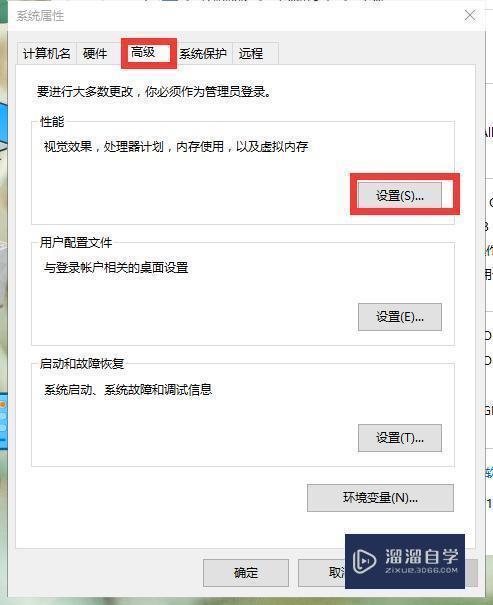
;
4、现在进入了性能选项对话框,也是点开“高级”选项卡,下面有一个虚拟内存,点右边的更改,如图:
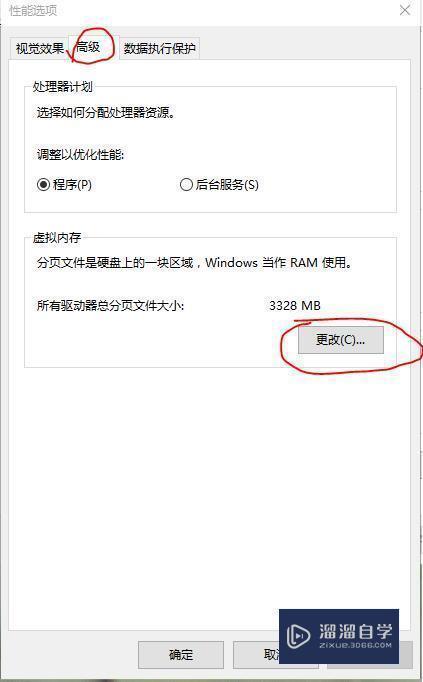
;
5、现在进入了虚拟内存的对话框,要设置虚拟内存,你首先要取消掉上面的“自动管理所有驱动器的分页文件大小”,如果不取消,下面的设置是不可选的。如图:
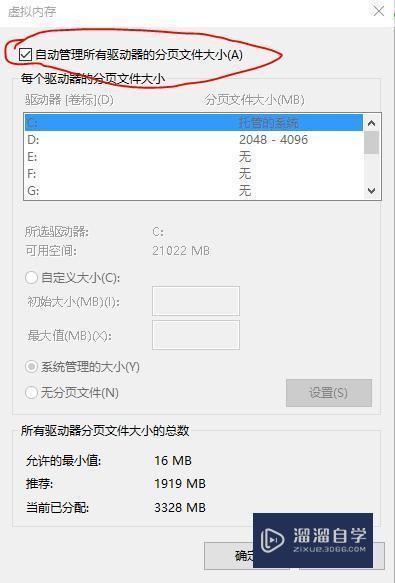
取消后,下面的才可选,在取消后,你可以把你空闲空间较大的盘里设置一定的虚拟内存量,具体设置方法如下:首先选择你的盘符,然后在下面的自定义大小里输入你要设置的虚拟内存大小,参考值是物理内存的1.5—2.5倍。输入后一点要记得点一下设置。然后点确定,如图:
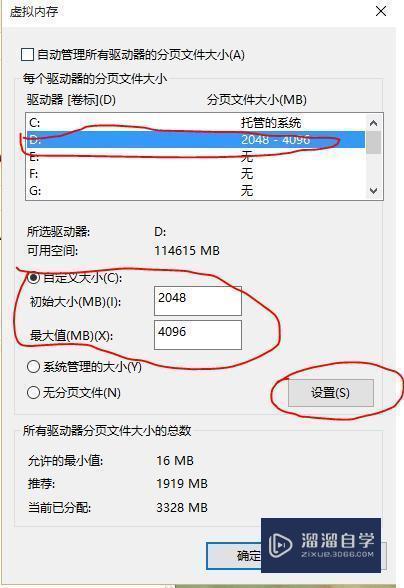
,然后系统会提示设置要计算机重启后才能生效,你可以马上重启也可以等以后重启。
6、以上就是设置虚拟内存的步骤。
相关文章
距结束 05 天 15 : 59 : 30
距结束 01 天 03 : 59 : 30
首页








